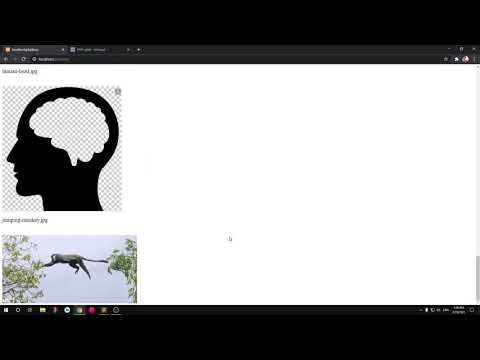WikiHow זה מלמד אותך כיצד להשתמש באפליקציית Google One לגיבוי אנדרואיד, אייפון או אייפד. כמנוי בתשלום של Google One, לאחת הטבות החברות שלך יש יותר מקום לאחסון נתונים בכל מוצרי Google. אפליקציית Google One מאפשרת לנצל את השטח הנוסף הזה בקלות על ידי כך שתוכל לגבות תמונות וסרטונים באיכות מקורית שלך. אם אתה משתמש ב- Android, תוכל גם לגבות את הודעות הטקסט שלך, כולל קבצים מצורפים-אל תדאג, כל הגיבויים של Google One מוצפנים באמצעות סיסמה. ב- iPhone או iPad, תוכל לגבות את אנשי הקשר ונתוני לוח השנה שלך בנוסף למדיה. בין אם אתה מנוי בתשלום ובין אם יש לך חשבון בחינם, תכונת הגיבוי של Google One יכולה לעזור לך לפנות מקום יקר בטלפון או בטאבלט שלך.
צעדים
שיטה 1 מתוך 2: אנדרואיד

שלב 1. פתח את אפליקציית Google One
זה "1" הרב צבעוני במסך הבית שלך או ברשימת האפליקציות שלך.
- תוכנת הגיבוי הרגילה של Android מגבה את נתוני האפליקציות, היסטוריית השיחות, אנשי הקשר, ההגדרות והודעות ה- SMS שלך. Google One מגבה רק את התמונות, הסרטונים והודעות Android שלך (כולל קבצים מצורפים).
- אם אין לך את אפליקציית Google One, תוכל להוריד אותה בחינם מחנות Play.

שלב 2. הקש על הגדרות
הוא בפינה השמאלית העליונה של המסך.

שלב 3. הקש על נהל הגדרות גיבוי
רשימה של אפשרויות גיבוי תתרחב.

שלב 4. בחר במה לגבות
תוכל לגבות את הדברים הבאים:
-
נתוני המכשיר:
זה כולל היסטוריית שיחות, אנשי קשר והגדרות-אם אתה כבר מגבה מידע זה באמצעות תוכנת הגיבוי האופיינית לאנדרואיד שלך, תראה כאן "כבר מגובה".
-
הודעות מולטימדיה:
זה כולל את כל התמונות, הסרטונים והשמע המצורפים להודעות MMS.
-
תמונות וסרטונים:
זה מגבה את התמונות והסרטונים שלך באיכות המקורית לתמונות Google.
תמונות וסרטונים נוגעים במכסת האחסון שלך ב- Google One, מכיוון שהם נשמרים ברמות האיכות המקוריות שלהם. אתה יכול לחסוך מקום על ידי המרת מסמכי מקור לפורמט באיכות גבוהה של Google לאחר גיבוי התמונות שלך-זה צריך להיעשות ממחשב. פשוט היכנס ל- https://photos.google.com/settings, לחץ לשחזר אחסון ופעל לפי ההוראות שעל המסך.

שלב 5. בחר אם לגבות באמצעות נתונים סלולריים
אפשרות זו כבויה כברירת מחדל, כלומר הגיבוי שלך יפעל רק כאשר אתה מחובר ל- Wi-Fi. כדי לאפשר גיבויים על נתונים סלולריים, הקש על המתג כדי להפעיל תכונה זו. תעריפי נתונים חלים.

שלב 6. הקש על כפתור הגב
זה בפינה השמאלית העליונה.

שלב 7. הקש על גיבוי כעת
אם אינך רואה אפשרות זו, הקש על להדליק ראשון. הנתונים שלך יתחילו לגבות.

שלב 8. מצא את הנתונים המגובים שלך
למרות ש- Google One מגבה את הודעות הטקסט והודעות ה- MMS שלך ב- Android, אין דרך לבדוק את תוכן הגיבוי אלא אם תשחזר את התוכן שלך ב- Android חדש. התמונות והסרטונים שלך הם סיפור אחר-תוכל למצוא אותם באפליקציית תמונות Google, או על ידי ביקור ב- https://photos.google.com בדפדפן אינטרנט.

שלב 9. שחזור מגיבוי ב- Android חדש
כדי לשחזר מגיבוי באנדרואיד חדש, פתח את אפליקציית Google One, הקש על הגדרות ולאחר מכן הקש על שחזר מהגיבוי שלך.
אם אתה נתקל בבעיות בגיבוי, וודא שיש לך מספיק מקום אחסון זמין-פשוט הקש על אִחסוּן בתחתית האפליקציה Google One. אם אתה זקוק לאחסון נוסף, תוכל להקיש פנה אחסון בחשבון בתחתית, או שדרג לתוכנית בתשלום עם יותר מקום.
שיטה 2 מתוך 2: אייפון/אייפד

שלב 1. פתח את אפליקציית Google One
זה "1" הרב צבעוני במסך הבית שלך או ברשימת האפליקציות שלך. אם לא הורדת את אפליקציית Google One, תוכל לקבל אותה בחינם מחנות האפליקציות.
- אם זו הפעם הראשונה שאתה משתמש באפליקציית Google One, בצע את ההוראות שעל המסך כדי להיכנס לחשבון Google שלך.
- Google One מגבה רק מידע מסוים ב- iPhone/iPad שלך, כולל תמונות, סרטונים, נתוני לוח שנה ופרטי יצירת קשר. תוכנת הגיבוי האופיינית לאייפון שלך מגבה נתונים אחרים, כגון הודעות, נתוני אפליקציות והגדרות.

שלב 2. הקש על התפריט ☰
אלה שלושת הקווים האופקיים בפינה השמאלית העליונה של המסך.

שלב 3. הקש על הגדרות בתפריט

שלב 4. הקש על הגדרות גיבוי נתונים
זו האפשרות השנייה.

שלב 5. בחר במה לגבות
כאשר אתה מפעיל אפשרות גיבוי, ייתכן שתתבקש גם לקבל הרשאה לגשת ל- iPhone/iPad שלך. האפשרויות הן:
-
אנשי קשר:
מגבה את אנשי הקשר של הטלפון/טאבלט שלך לאנשי הקשר של Google.
-
לוּחַ שָׁנָה:
מגבה את פרטי לוח השנה שלך ליומן Google.
-
תמונות וסרטונים:
מגבה תמונות וסרטונים באיכות מקורית לתמונות Google.
תמונות וסרטונים נוגעים במכסת האחסון שלך ב- Google One, מכיוון שהם נשמרים באיכותם המקורית. אתה יכול לחסוך מקום על ידי המרת מסמכי מקור לפורמט באיכות גבוהה של Google לאחר גיבוי התמונות שלך-זה צריך להיעשות ממחשב. פשוט היכנס ל- https://photos.google.com/settings, לחץ לשחזר אחסון ופעל לפי ההוראות שעל המסך.

שלב 6. בחר אם לגבות באמצעות נתונים סלולריים
אפשרות זו כבויה כברירת מחדל, כלומר הגיבוי שלך יפעל רק כאשר אתה מחובר ל- Wi-Fi. כדי לאפשר גיבויים על נתונים סלולריים, הקש על המתג כדי להפעיל תכונה זו. תעריפי נתונים חלים.

שלב 7. הקש על הלחצן הכחול גיבוי עכשיו
יורחב חלון שיורה לך להשאיר את האפליקציה פתוחה ולוודא שהאייפון/אייפד שלך טעון במלואו-אם תסגור את האפליקציה, הגיבוי ישהה.
אם אתה נתקל בבעיות בגיבוי, וודא שיש לך מספיק מקום אחסון זמין-פשוט הקש על אִחסוּן בתחתית האפליקציה Google One. אם אתה זקוק לאחסון נוסף, תוכל להקיש פנה אחסון בחשבון בתחתית, או שדרג לתוכנית בתשלום עם יותר מקום.

שלב 8. מצא את הנתונים המגובים שלך
כאן מאוחסנים הנתונים המגובים שלך:
- אנשי קשר מגובים נשמרים באנשי הקשר של Google, שתמצא בכתובת https://contacts.google.com. הם יהיו זמינים גם ב- Gmail ובאפליקציות אחרות של Google.
- תמונות וסרטונים יהיו בתמונות Google, שהיא אפליקציה בחינם הזמינה מחנות האפליקציות. תוכל גם לגשת אליו בכתובת
- פגישות ותזכורות מגובות ביומן Google, שהיא אפליקציה נוספת שתוכל להוריד מחנות האפליקציות. תוכל גם למצוא אותו באינטרנט בכתובת